Snow Monkey Formsで作ったフォームを別のサイトでも使えるようにしたい、そんな時の操作方法をご紹介します。
主な手順は以下のとおり。
- フォームを作る
- エクスポートする
- 使いたいサイトでインポート
完全に同じフォームを転用しないとしても、以下のような作業を軽減できます。
- 自動送信メッセージのたたき台作成
- field名の転記
- プライバシーポリシーの記載
- 完了メッセージのたたき台作成
時短につながりますので、ぜひ活用してみてください。
フォームを作る
まずはSnow Monkey Formsでフォームを作らないといけません。
とはいえ、あらかじめ作るのではなく、仕事の中で作ったフォームをベースにするだけで十分かと思います。
エクスポートする
「今後もよく使いそうだ」と思えるフォームができたら、エクスポートします。
「ツール」の「エクスポート」をクリック。
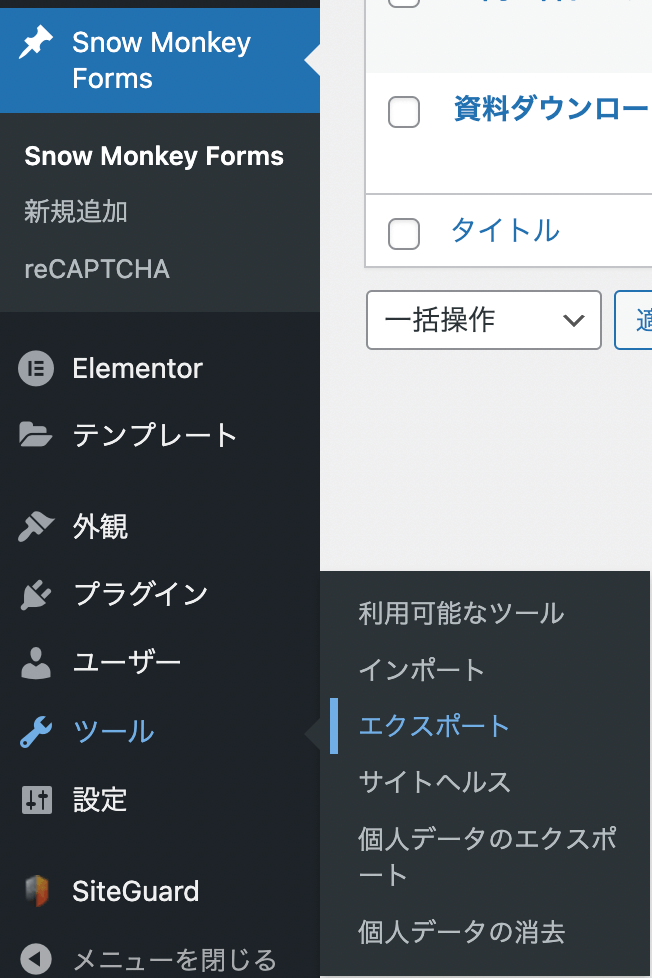
そうすると、「・・・.xml」というファイルがダウンロードされます。
これが、フォームを転用するためのファイルになります。
インポートする
転用先となるサイトにて、フォームをインポートしていきます。
※あらかじめSnow Monkey Formsをインストールしておきましょう。
「ツール」の「インポート」をクリック。
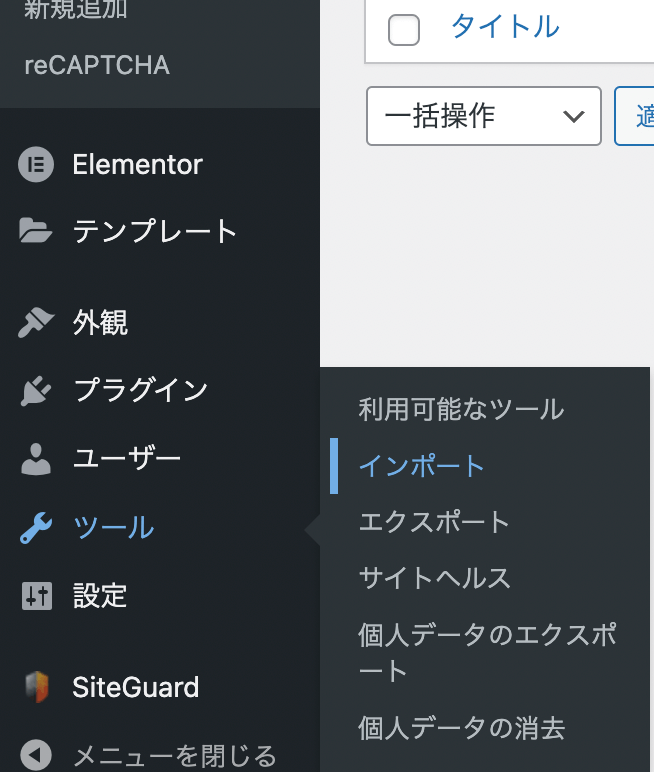
以下の画面になったら、「WordPress」の「今すぐインストール」をクリックします。
プラグイン「WordPress インポートツール」がインストールされます。
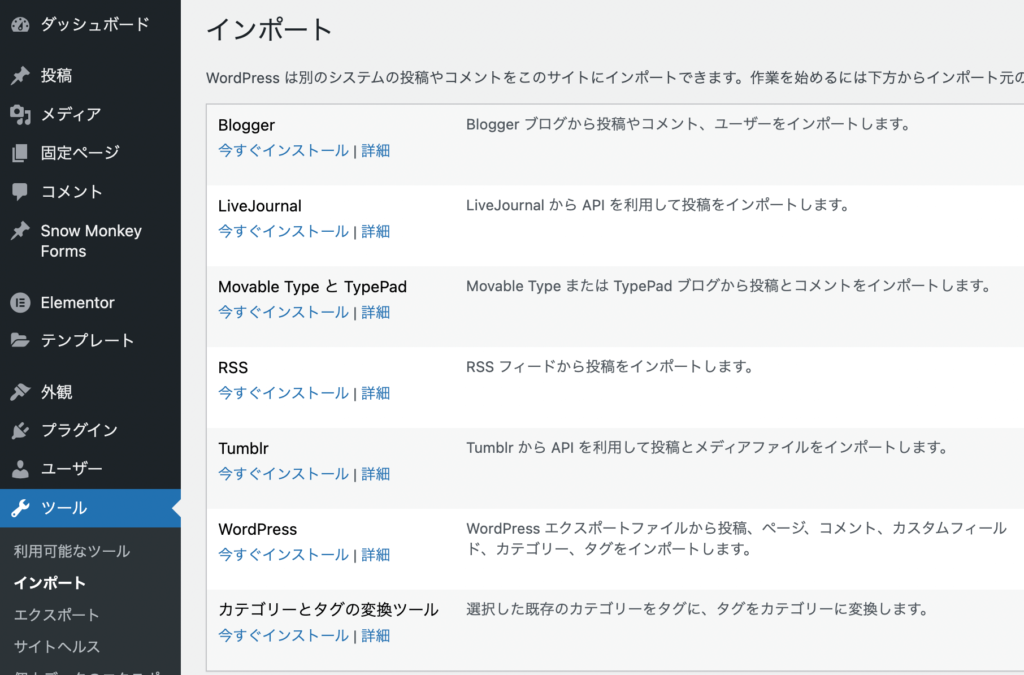
画面がこのように変わりますので、「インポーターの実行」をクリック。
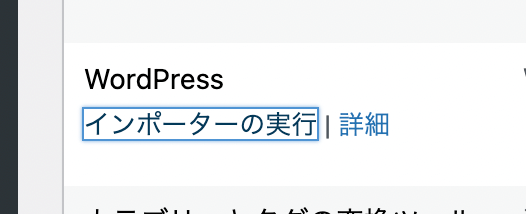
この画面になったら、「ファイルを選択」で、先ほどエクスポートしたxmlファイルを選択し、「ファイルをアップロードしてインポート」をクリック。
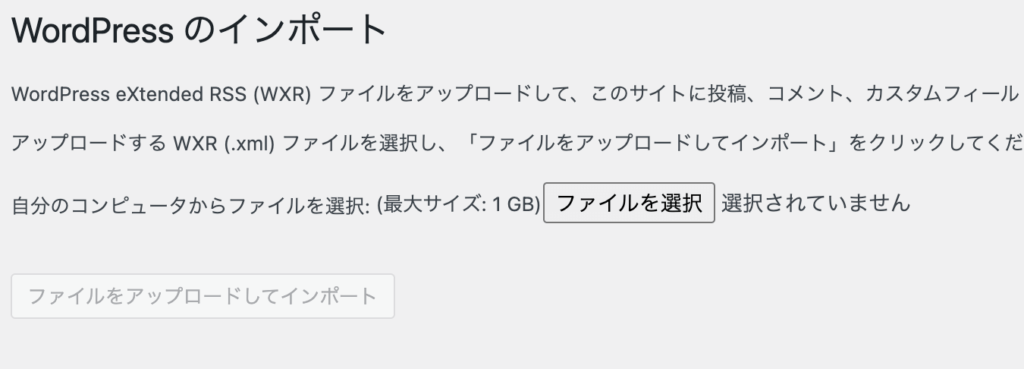
以下の画面になるので、1の「あるいは投稿を既存のユーザーに割り当てる」のプルダウンから管理者ユーザーを選択します。
「実行」をクリックします。
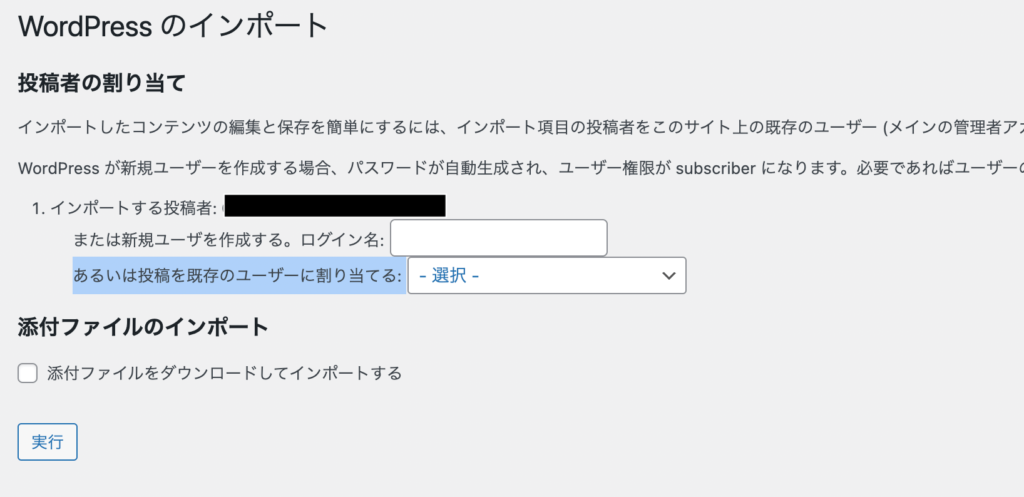
このような形でインポートが完了しました。
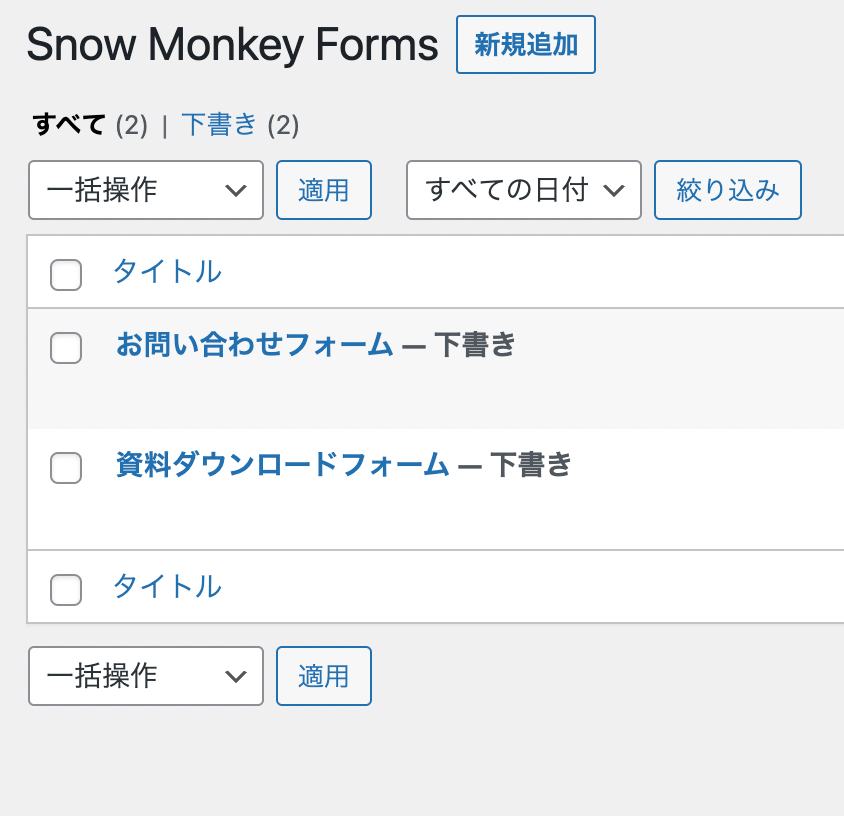
サイトのテーマカラーなどで色などが変わるかもしれませんが、ゼロから作るよりかなり楽だと思います!
なお、終わったらインポータープラグインは削除しても大丈夫です。
以上です!
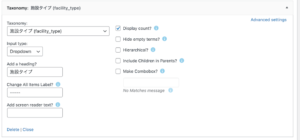
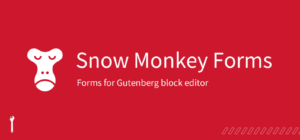
コメント